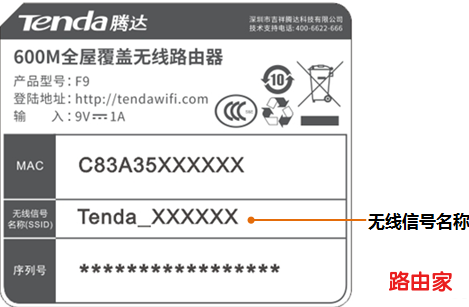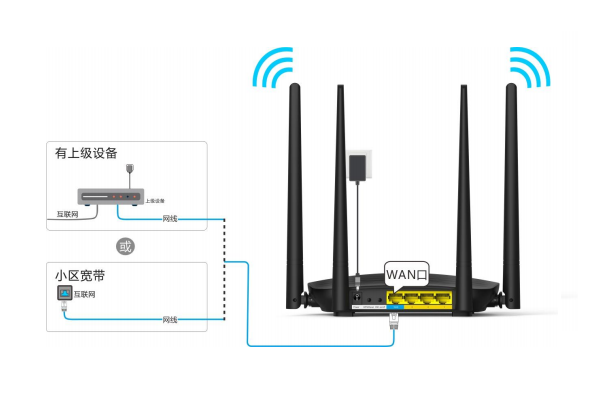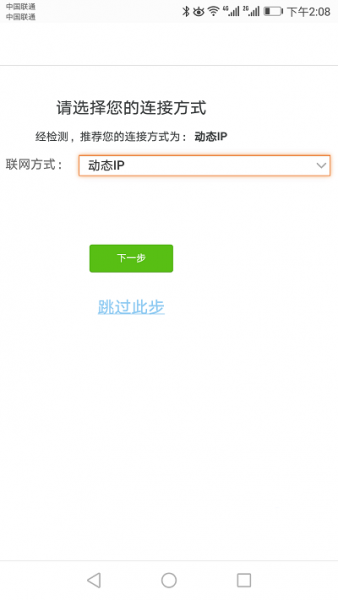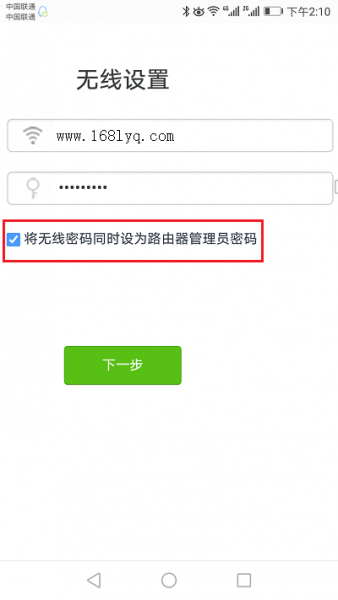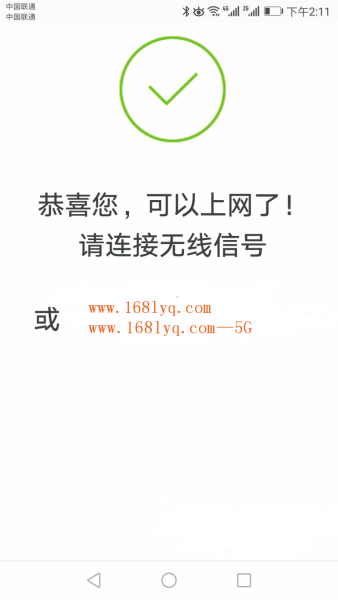腾达(tenda)路由器有不同的版本,其登录地址也是不一样的。所以在设置腾达(tenda)路由器前,要查看路由器的登录地址,在路由器的后面贴纸就可以看见了。
设置腾达(tenda)路由器有以下的步骤:
正确路由器连接
手机连接路由器信号
手机设置路由器上网
检查设置是否成功
第一、正确路由器连接
请把从光猫(宽带猫)网口接出来的网线,插在腾达路由器的WAN接口。如果你家的宽带没有用到猫,那么请把入户的宽带网线,直接插在路由器的WAN接口。
第二、手机连接路由器信号
用手机连接到腾达(tenda)路由器的无线信号,这个步骤非常的简单,但是却最重要。
第三、手机设置路由器上网
1、用手机中的浏览器,并在浏览器中输入:tendawifi.com 打开设置页面——>然后点击设置页面中的:开始体验 选项,如图。
等待一会儿,腾达路由器会自动检查你的上网方式:
①、如果检测到连接方式为:宽带连接 ——>在页面下方,填写 宽带账号、宽带密码——>点击“下一步”,如图。
温馨提示:
宽带账号、宽带密码,是开通宽带业务的时候,运营商提供的。如果不记得了,可以拨打运营商的客服电话,进行查询或者重置。
②、如果检测到连接方式为:动态IP ——>直接点击页面中的“下一步”就可以了,不需要设置任何的上网参数,如图。
3、在无线设置 页面中,大家自定义设置 无线名称、无线密码、管理员密码,这里可以把管理员密码与WiFi密码相同,这样以后管理路由器也方便些,也可以不同,如图:
提示:
①、Wi-Fi密码:建议用 大写字母+小写字母+数字+符号 的组合来设置,并且密码长度要大于8位。
②、无线名称:建议用字母、数字或者字母与数字的组合进行设置。切勿用中文汉字设置,因为部分手机、平板电脑、笔记本电脑等无线设备,并不支持中文名称的无线信号。
③、手机尽量不要用WiFi万能钥匙之类的软件,这样你的密码在怎么设置都是没有用,别人一样都会破解。
4、对腾达路由器的设置就完成了,页面中会给出一些提示信息,如图。
第四、检查设置是否成功
需要让你的手机,重新连接腾达路由器现在的无线信号。(因为在前面的设置步骤中,已经修改了路由器的无线名称、无线密码。)
随便打开一个网页就知道设置成功没有。
继续阅读
原创文章,作者:192.168.1.1,如若转载,请注明出处:https://www.224m.com/593.html